Yöntem: Microsoft Destek ve Kurtarma Yardımcısını çalıştırma
Orijinal KB numarası: 4098558
Genel bakış
Microsoft Desteği ve Kurtarma Yardımcısı (SaRA), Microsoft Outlook yapılandırmanızla ilgili bilinen sorunları ve ayrıntıları bildirmek için gelişmiş tanılama kullanır. Bildirilen sorunlar, olası düzeltmeler için genel kullanıma yönelik belgelere (genellikle bir Microsoft Bilgi Bankası makalesi) bağlanır. Yardım Masası uzmanıysanız, HTML biçiminde oluşturulan müşteri raporlarını gözden geçirebilirsiniz.
Bu makalede açıklanan SaRA senaryosu, başlangıçta Office Yapılandırma Çözümleyicisi Aracı (OffCAT) tarafından sağlanan Outlook tarama işlevinin yerini alır.
SaRA hakkında daha fazla bilgi için bkz. Microsoft Desteği ve Kurtarma Yardımcısı hakkında.
Sistem gereksinimleri
Aşağıdaki işletim sistemleri desteklenir:
- Windows 10
- Windows 8 ve Windows 8.1
- Windows 7
Aşağıdaki Office sürümlerinden herhangi birindeki Outlook programı taranabilir:
- Microsoft 365
- Microsoft Office 2016 (32 bit veya 64 bit; Tıkla-Çalıştır veya MSI yüklemeleri)
- Microsoft Office 2013 (32 bit veya 64 bit; Tıkla-Çalıştır veya MSI yüklemeleri)
- Microsoft Office 2010 (32 bit veya 64 bit)
Windows 7 (herhangi bir sürüm) çalıştırıyorsanız, .NET Framework 4.5'i de yüklemiş olmanız gerekir. Windows'un Windows 8 ve sonraki sürümleri en az .NET Framework 4.5'i içerir.
SaRA'yı yükleme
SaRA'yı yüklemek ve Outlook tarama senaryoyu otomatik olarak başlatmak için aşağıdaki bağlantıyı seçin:
Not
Bu uygulamayı indirerek Microsoft Hizmet Sözleşmesi ve Gizlilik Bildirimi koşullarını kabul etmiş olursunuz.
Bilinen sorunlar için Outlook yapılandırmasını tarama
Microsoft Desteği ve Kurtarma Yardımcısı birçok programdaki sorunları çözebilir. Bilinen sorunlar için Outlook'u taramak ve Outlook yapılandırmanızın ayrıntılı bir raporunu oluşturmak için şu adımları izleyin:
Dosyaya Ver'e ve sonra İleri'ye tıklayın.
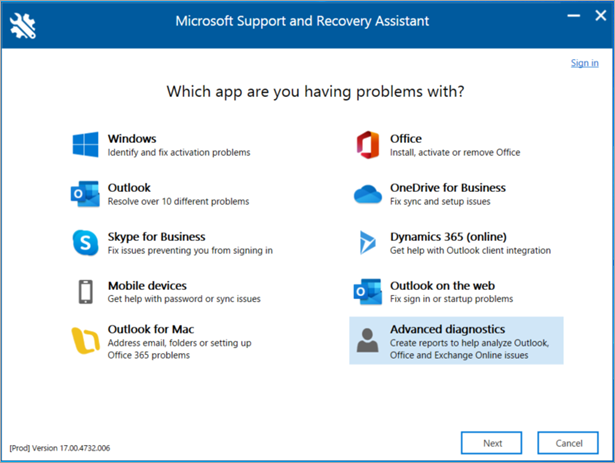
Tamam'ı seçin ve ardından Kaydet'e tıklayın.
Tüm Outlook Öğeleri
Etkilenen makineyi kullandığınızı onaylamanız istendiğinde Evet'i ve ardından İleri'yi seçin.
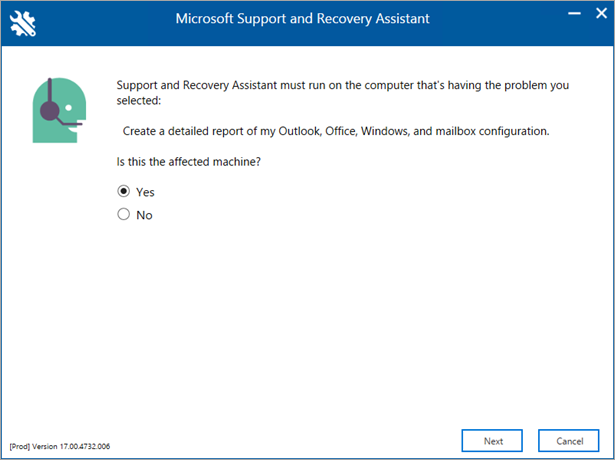
Hesabınız Microsoft 365'te doğrulandıktan sonra tarama otomatik olarak başlar.
Not
Taramanın çalıştırılması birkaç dakika sürebilir.
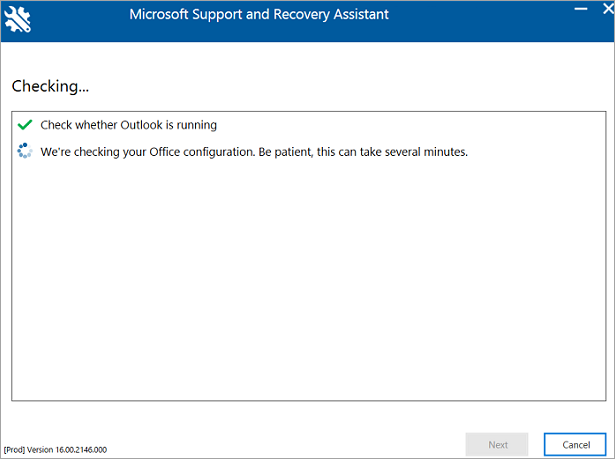
Hesabınız Microsoft 365'teyse ve SaRA kimlik bilgilerinizi doğrulayamıyorsa aşağıdaki hata iletisini görürsünüz.
Hata iletisi 1
Kimlik bilgilerinizi yeniden eklemek için Geri'yi seçerseniz ve aynı hatayı görürseniz yeniden Geri'yi seçin ve microsoft olmayan bir 365 hesabını taklit etmek için aşağıdaki örnek kimlik bilgilerini kullanın:
- E-posta adresi:
- Password
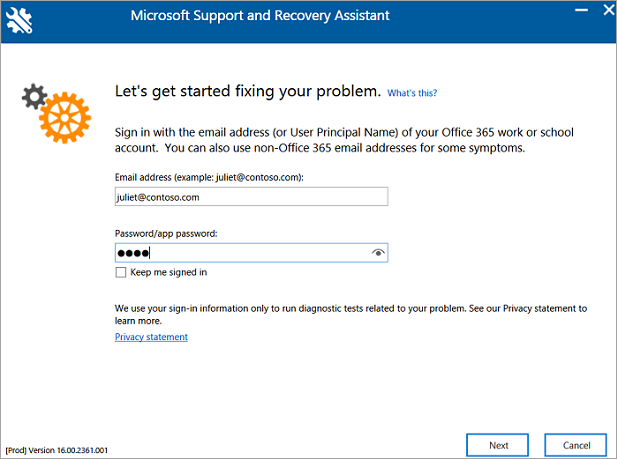
Microsoft 365 olmayan hiçbir hesabın kimliği Microsoft 365 hizmeti aracılığıyla doğrulanmaz. Bu durumda, SaRA size devam etme seçeneği sunar. Devam etmek için İleri düğmesini seçin.
Outlook yapılandırma ayrıntılarınızı toplamayı tamamladığınızı gördüğünüzde tarama tamamlanır.
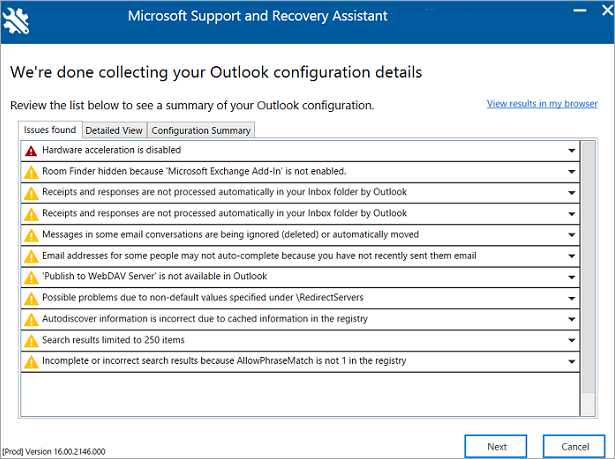
Outlook taramanızı gözden geçirme
Tarama raporunuz şu ayrı sekmeleri içerir:
- Bulunan sorunlar
- Ayrıntılı Görünüm
- Yapılandırma Özeti
Bulunan sorunlar
Bulunan sorunlar sekmesinde, tarama sırasında algılanan yapılandırma sorunlarının bir listesi sağlanır.
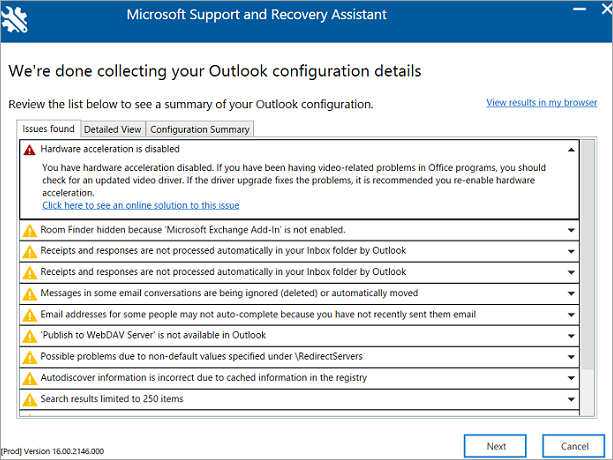
Daha ayrıntılı bir açıklama için genişletmek üzere bir sorun seçin. Sorunu çözmeye yönelik adımları içeren bir makalenin bağlantısı da vardır.
Ayrıntılı görünüm
Ayrıntılı Görünüm sekmesindeki bilgiler ileri düzey kullanıcılara, Yardım Masası personeline ve BT yöneticilerine yöneliktir. Bu sekme, bir Outlook sorununu istemci tarafından tanılamaya yönelik yapılandırma bilgilerini içerir. Bu özellikler şunlardır:
- Kullanıcı Adı
- Bilgisayar donanımı
- Windows sürümü
- Office yüklemesi
- Outlook profili
- Kayıt defteri ve ilke bilgileri
- Olay Günlüğü
Bilgiler bir ağaç görünümünde sağlanır. Genişletmek veya daraltmak için herhangi bir düğümü seçin.
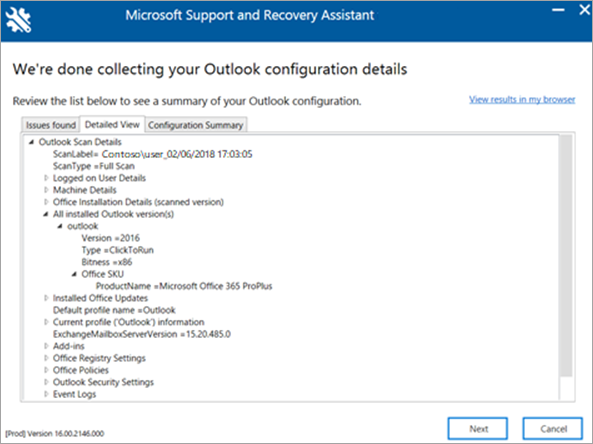
Bu senaryo ayrıca Microsoft Excel, Microsoft PowerPoint ve Microsoft Word için önemli yapılandırma bilgileri toplar. Bu bilgileri görmek için ağaç görünümünde Çeşitli bölümünü genişletin .
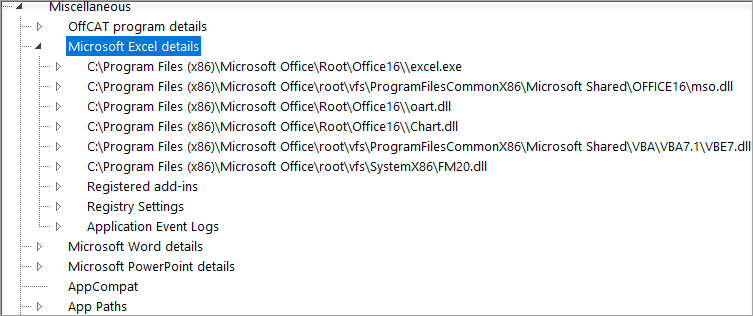
Yapılandırma Özeti
Yapılandırma Özeti sekmesindeki bilgiler, en sık toplanan ve analiz edilen yapılandırma ayarlarının anlık görüntüsüdür.
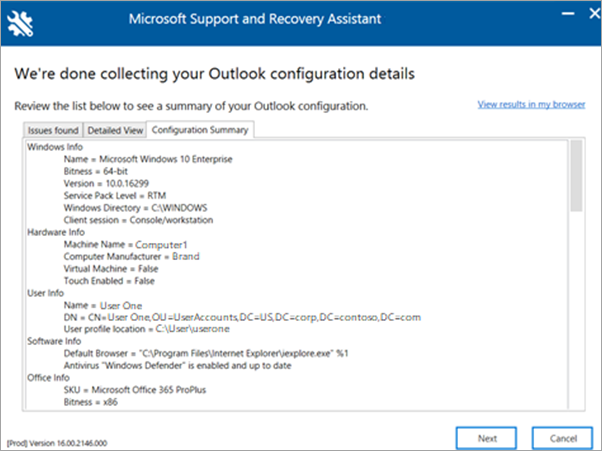
Tarama sonuçlarını tarayıcıda görüntüleme
Tarama sonuçlarının görüntüleme alanını artırmak için Sonuçları tarayıcımda görüntüle'yi seçin. Bu görünüm, üç sekme de dahil olmak üzere tarama raporunun tamamını varsayılan tarayıcınızda görüntüler.
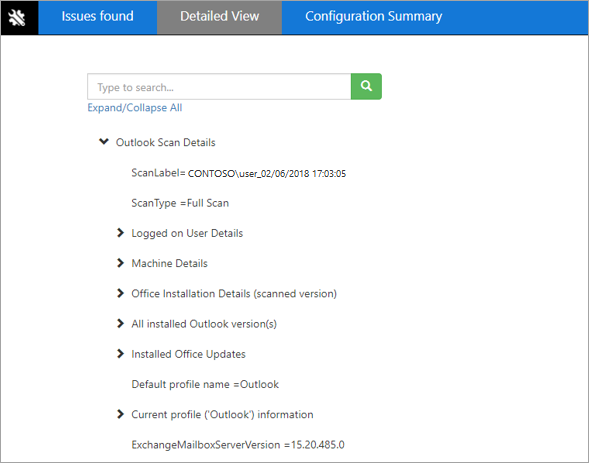
Not
Tarayıcınızdaki Ayrıntılı Görünüm , bu bilgileri SaRA penceresinde görüntülediğinizde bulunmayan bir arama özelliği içerir.

Tarama sonuçlarınızı paylaşma
Tarama sonuçlarınızı gözden geçirdikten sonra İleri'yi seçin. Sonraki ekran, bilgisayarınızda kaydedilmiş günlük dosyalarını (Tüm günlükleri görüntüle) veya günlüğü yeniden görüntüleme (Günlüğü görüntüle) için bir fırsat sağlar.
Not
Tarama dosyası ConfigurationDetails_{CorrelationId}.html. %localappdata%\saralogs\UploadLogs _ klasöründe bulunur; örneğin, _C:\users\<username>\AppData\Local\saralogs\UploadLogs.
Microsoft 365 hesabı olan kullanıcılar
Microsoft 365'te bir hesap kullanarak SaRA'da oturum açarsanız, dosyalarınızı Microsoft'a gönderme seçeneğini de görürsünüz. Bir Microsoft destek mühendisiyle çalışıyorsanız bu seçenek yararlıdır. Günlük dosyalarınızı güvenli bir şekilde karşıya yüklemek için Gönder'i seçin.
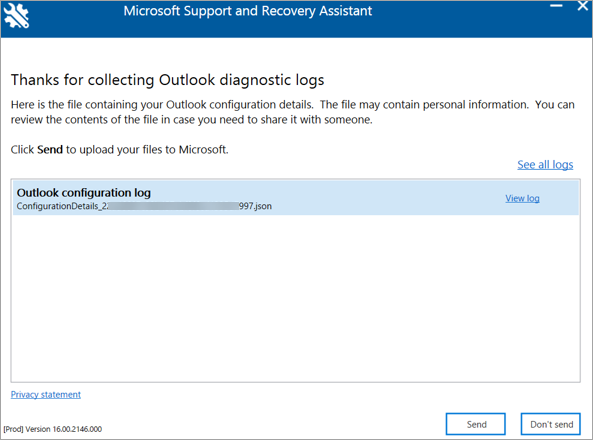
Günlük dosyalarınızı karşıya yüklemek istemiyorsanız Gönderme'yi seçin. Günlük dosyalarınızı biriyle paylaşmanız gerekiyorsa, SaRA tarafından oluşturulan tüm günlükleri içeren klasörü açmak için Tüm günlükleri gör'e tıklayın.
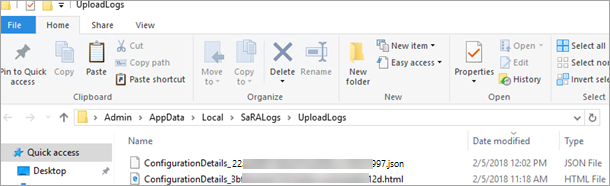
Not
Gönder'i seçerseniz yalnızca .json dosyası Microsoft'a yüklenir.
Microsoft 365 hesabı olmayan kullanıcılar
SaRA'da Microsoft 365'te olmayan bir hesap kullanarak oturum açarsanız, dosyalarınızı Microsoft'a gönderme seçeneği yoktur.
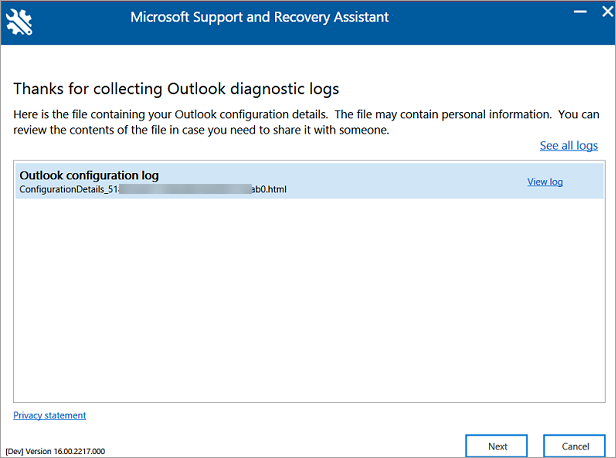
Örneğin, günlük dosyalarınızı Yardım Masanızla paylaşmanız gerekiyorsa, SaRA tarafından oluşturulan tüm günlükleri içeren klasörü açmak için Tüm günlükleri gör'e tıklayın.
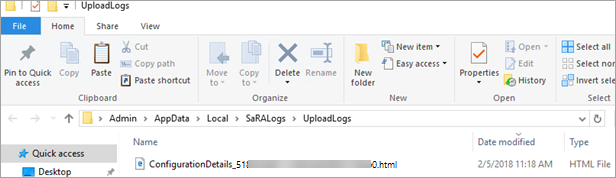
Outlook sorununuzu çözmenize yardımcı olan kişiyle paylaşmak için dosyayı bu klasörden kopyalayabilirsiniz.
Geri Bildirim
Çok yakında: 2024 boyunca, içerik için geri bildirim mekanizması olarak GitHub Sorunları’nı kullanımdan kaldıracak ve yeni bir geri bildirim sistemiyle değiştireceğiz. Daha fazla bilgi için bkz. https://aka.ms/ContentUserFeedback.
Gönderin ve geri bildirimi görüntüleyin